几何画板如何生成过某点的平行线
来源:网络收集 点击: 时间:2024-03-03【导读】:
几何画板如何生成过某点与另一直线平行的平行线工具/原料more几何画板方法/步骤1/6分步阅读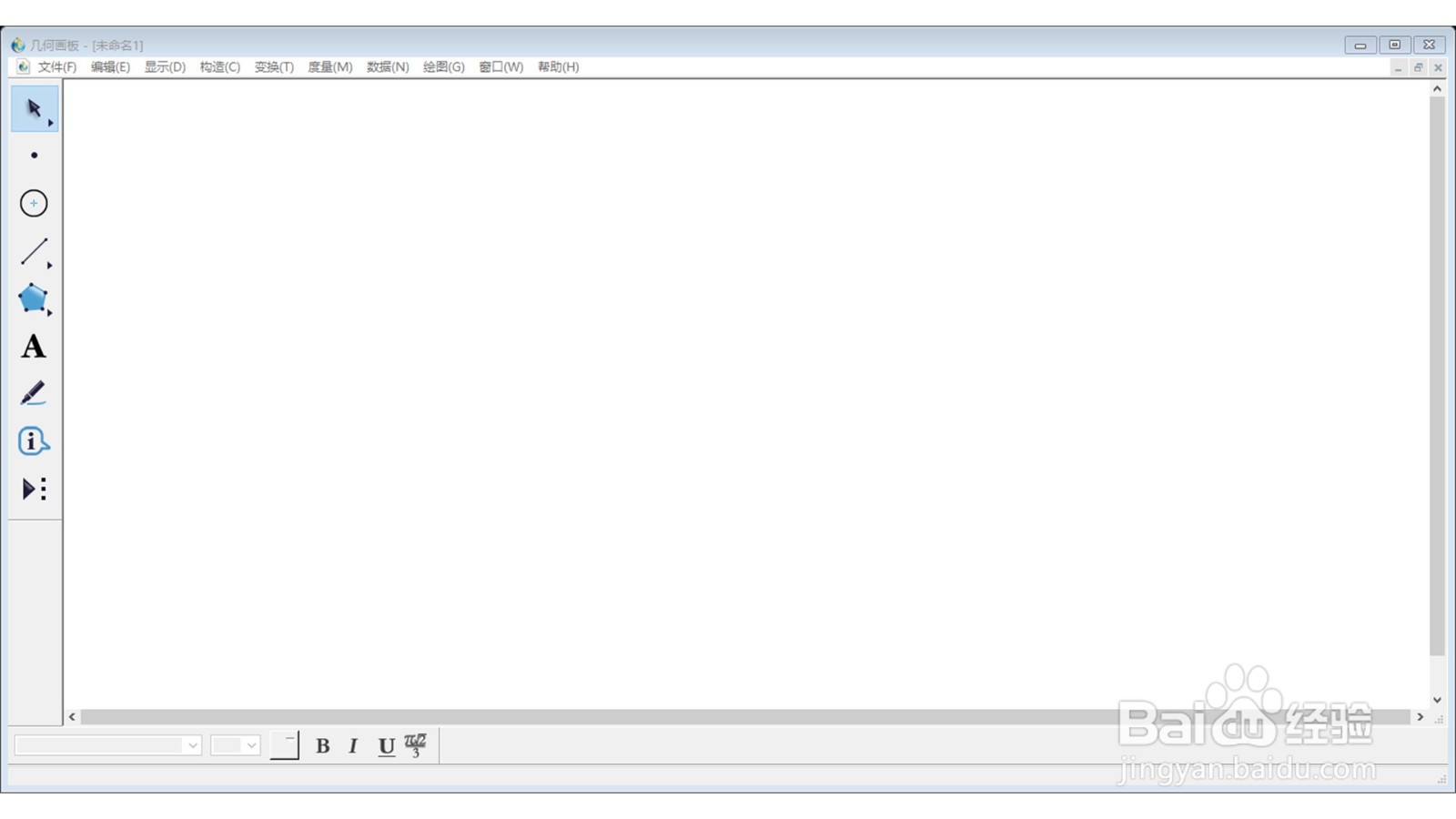 2/6
2/6 3/6
3/6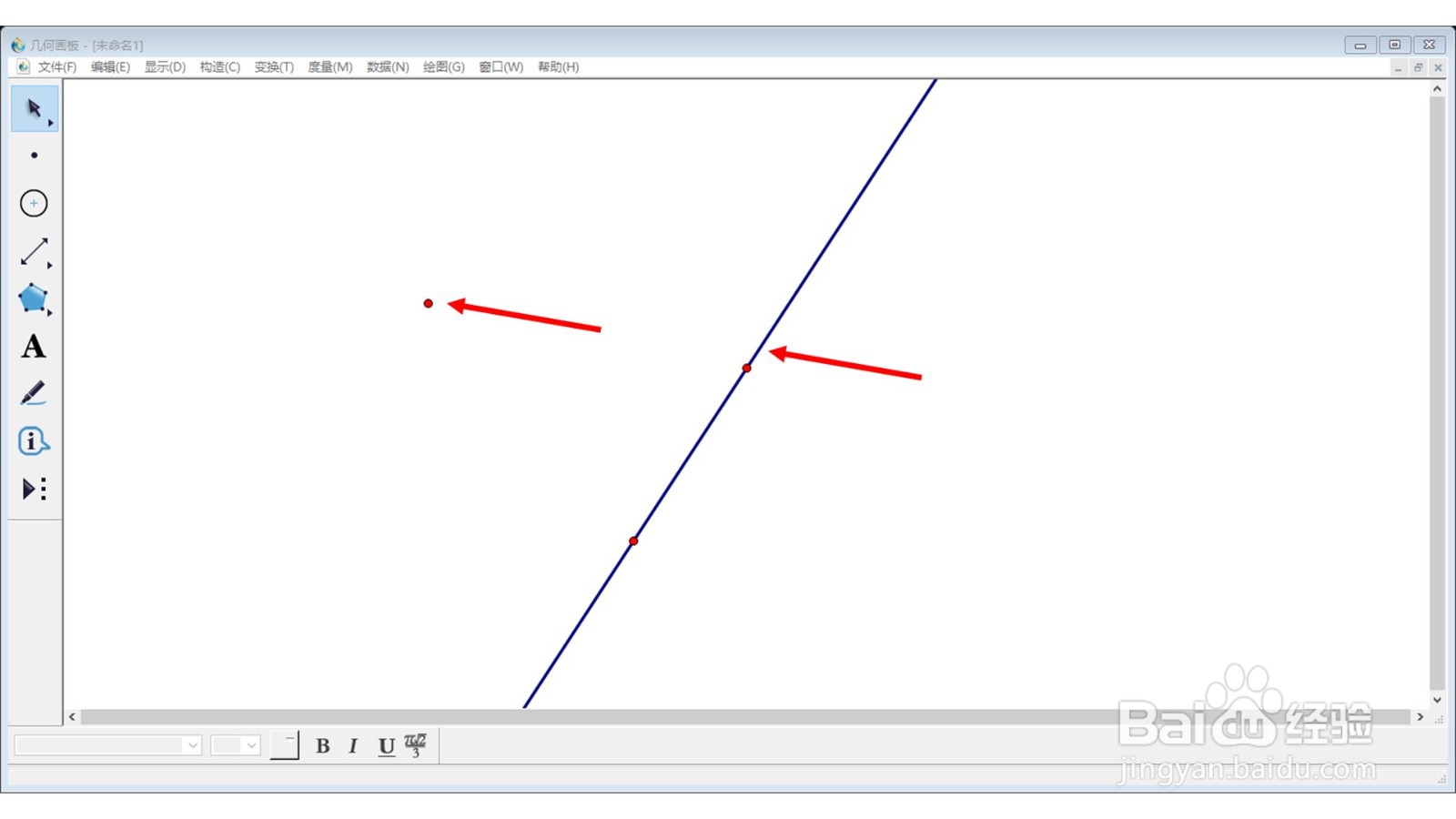 4/6
4/6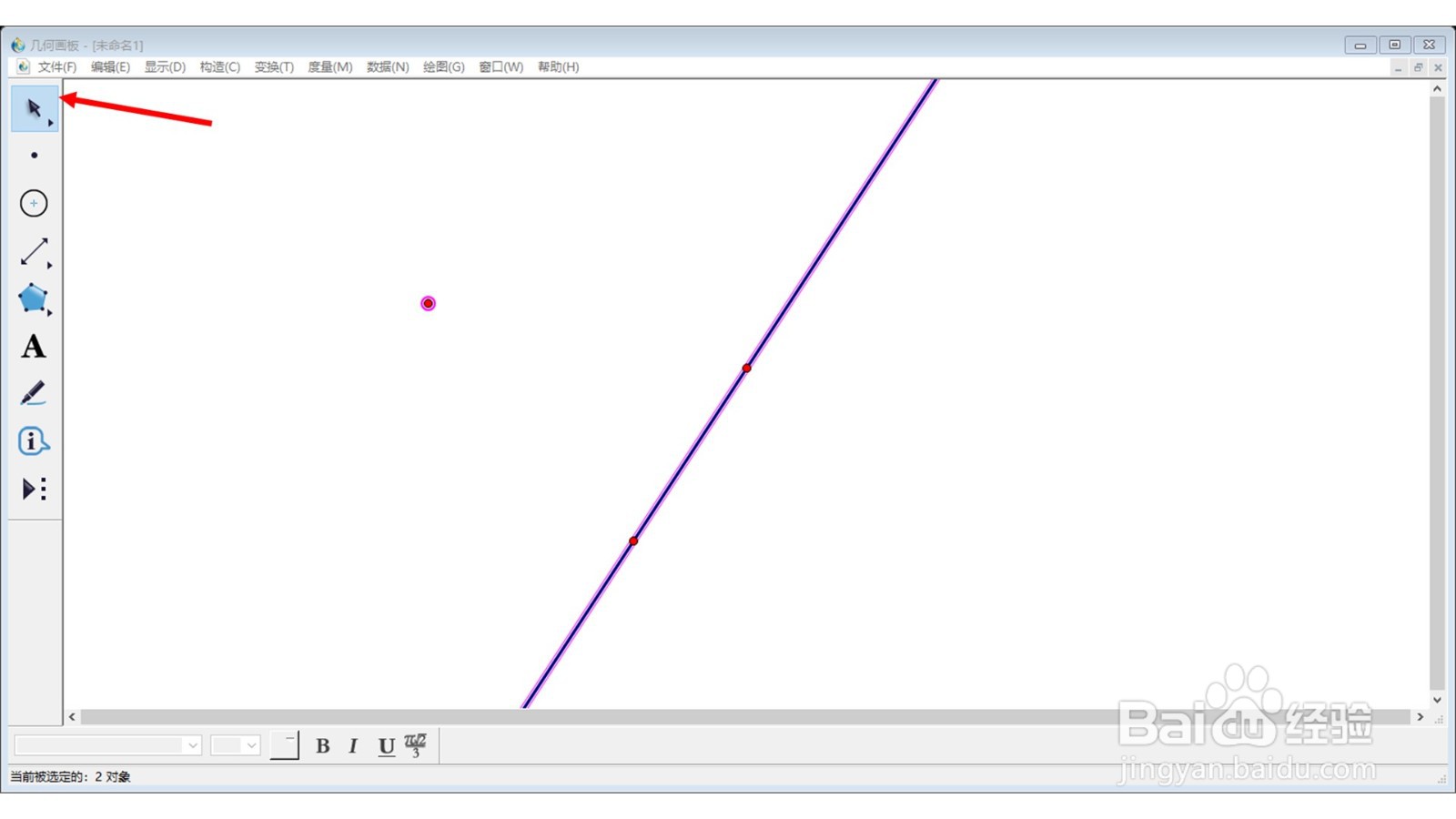 5/6
5/6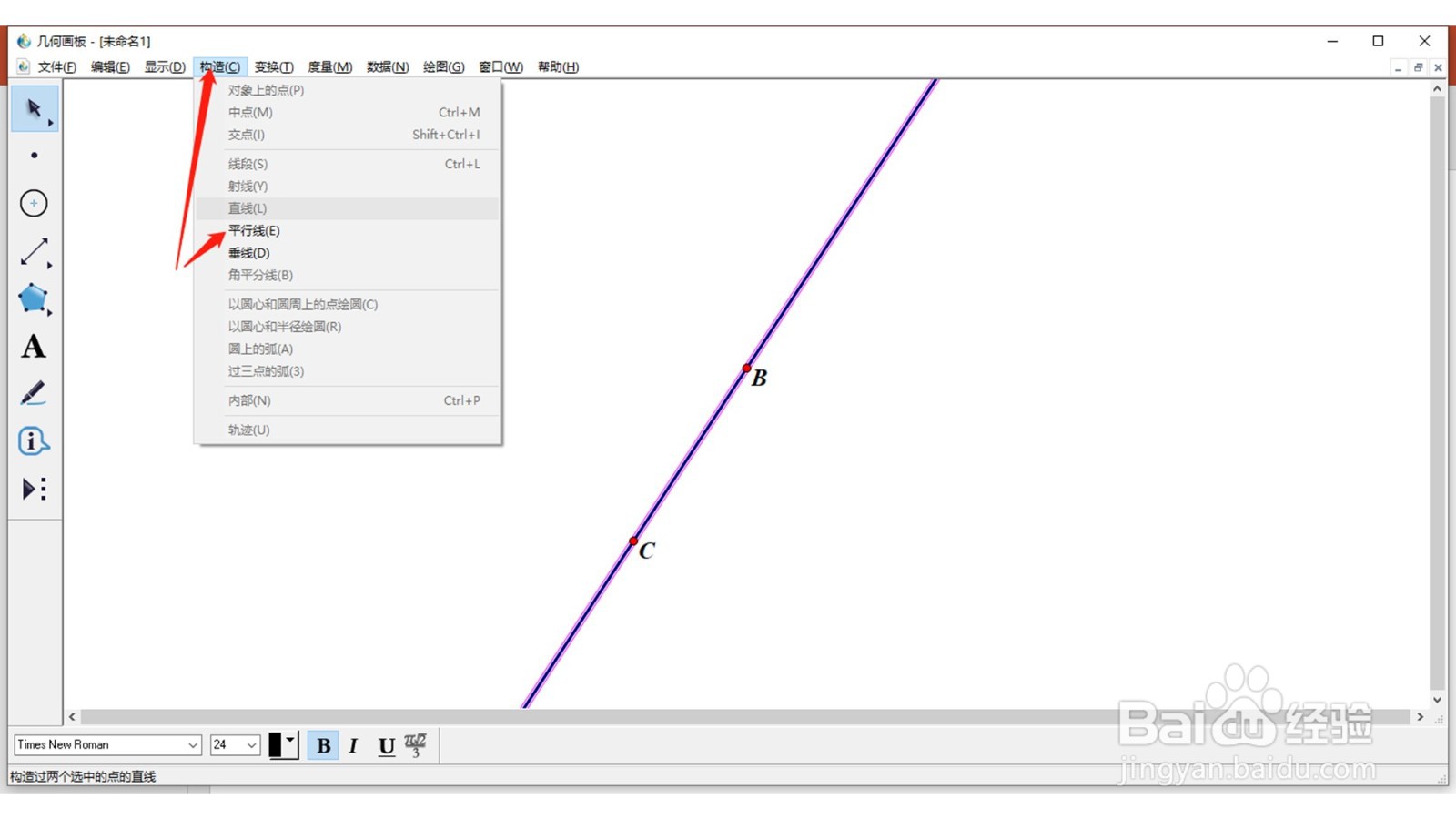 6/6
6/6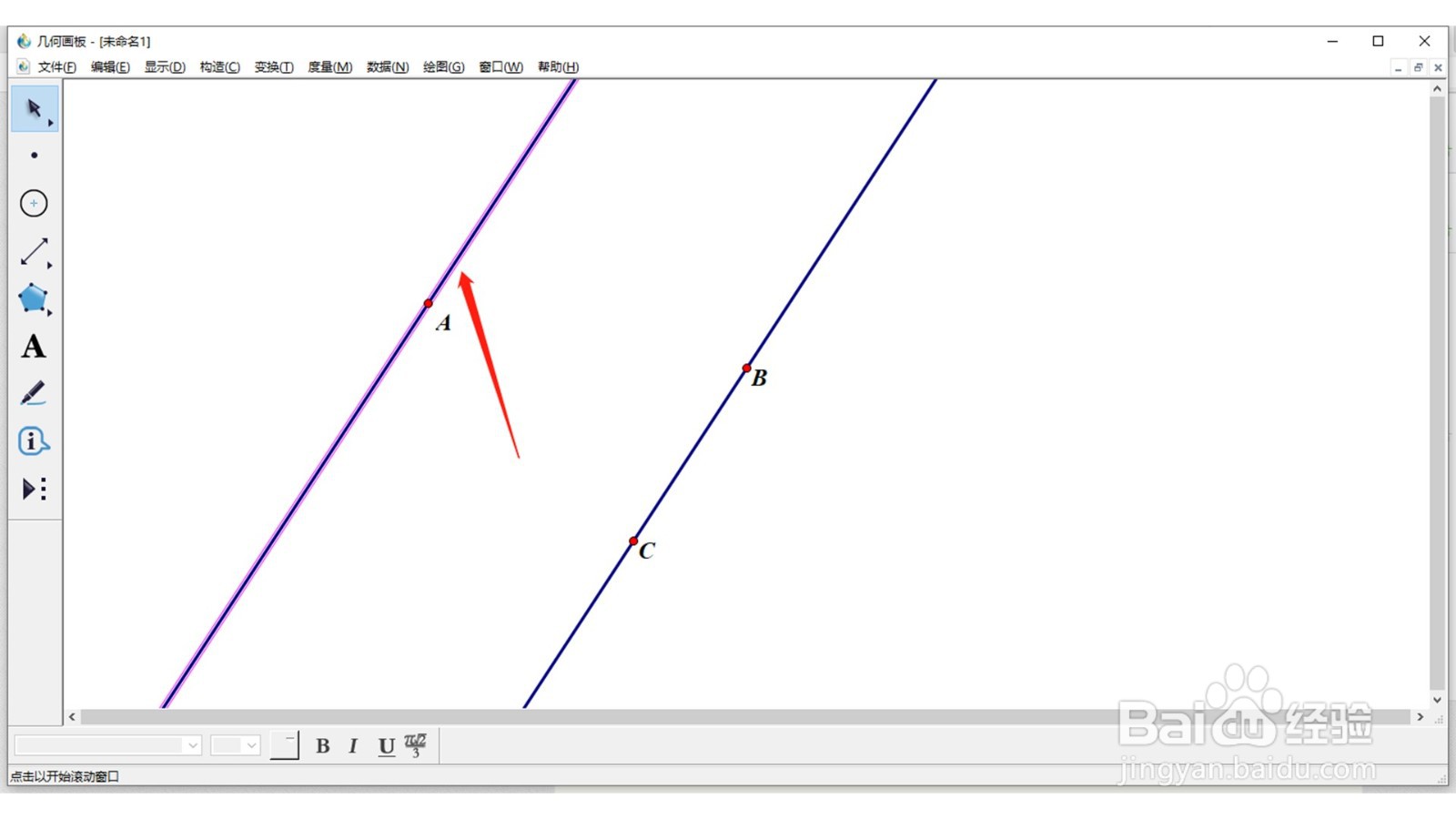 几何画板
几何画板
点击桌面上的几何画板图标,启动几何画板
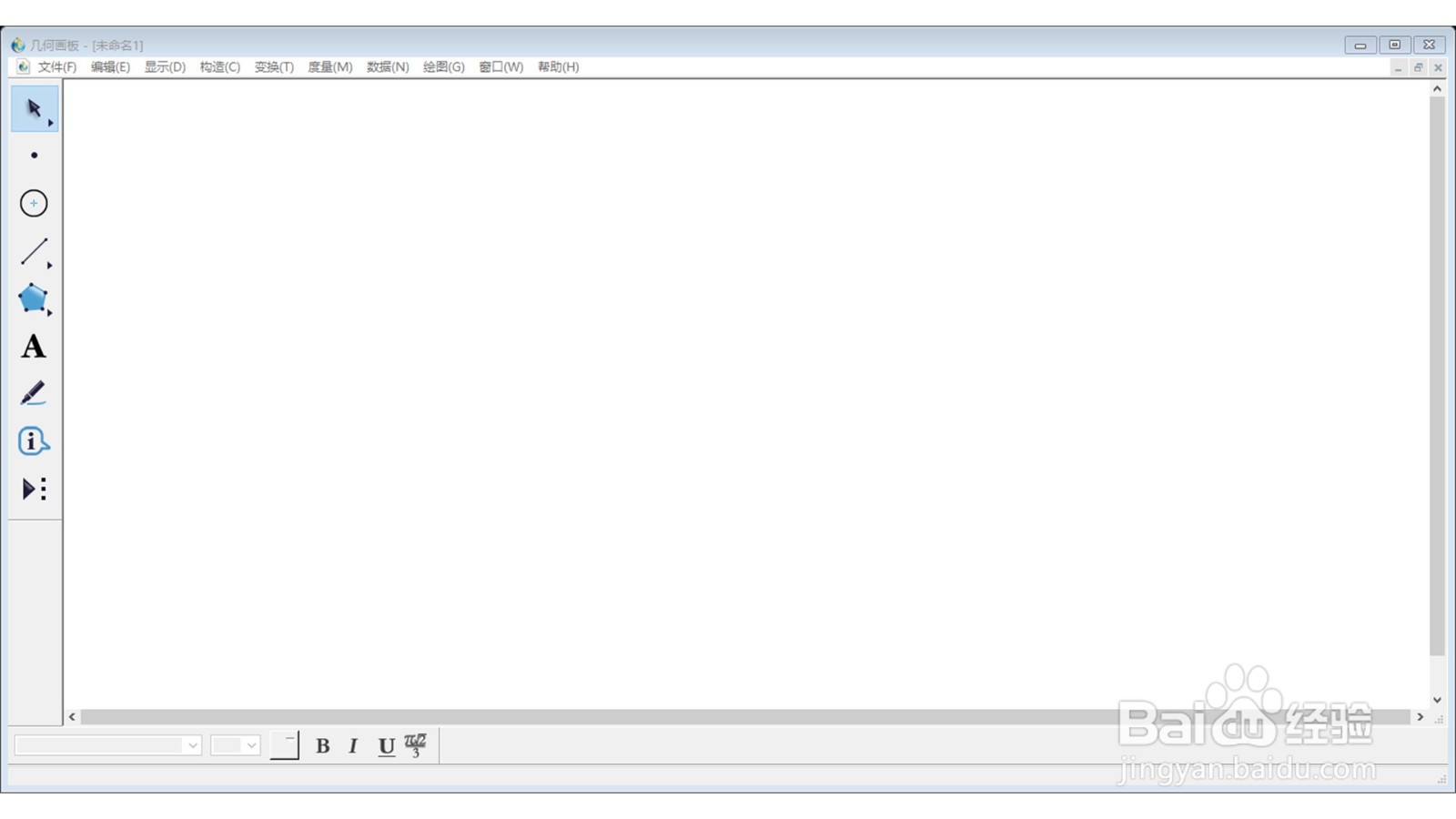 2/6
2/6从右侧的工具栏上,分别选取【点】和【直线】的创建工具
 3/6
3/6在工作区域中创建一个点和一条直线
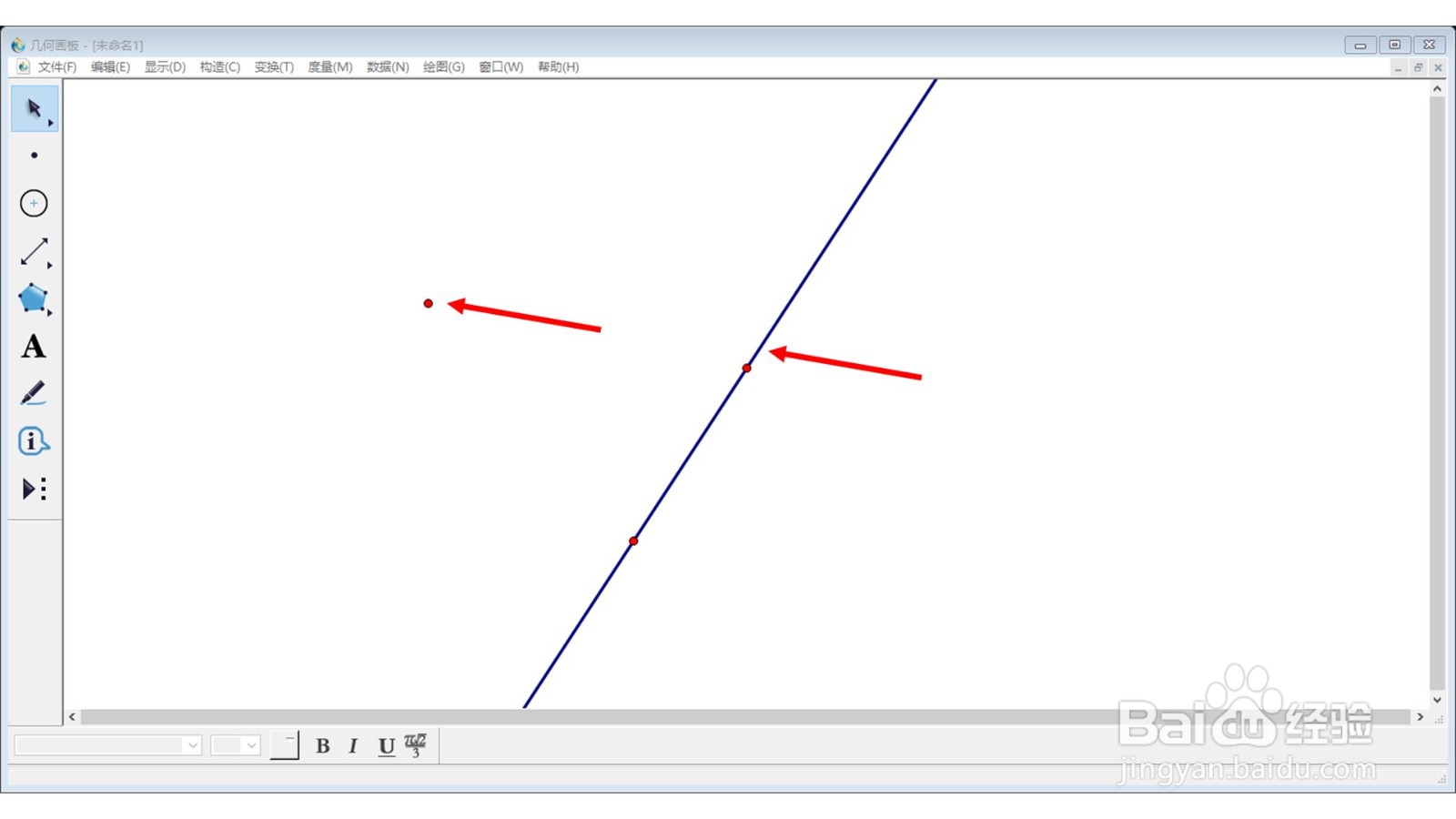 4/6
4/6从右边工具栏上选择的【选择】工具,选取点和直线
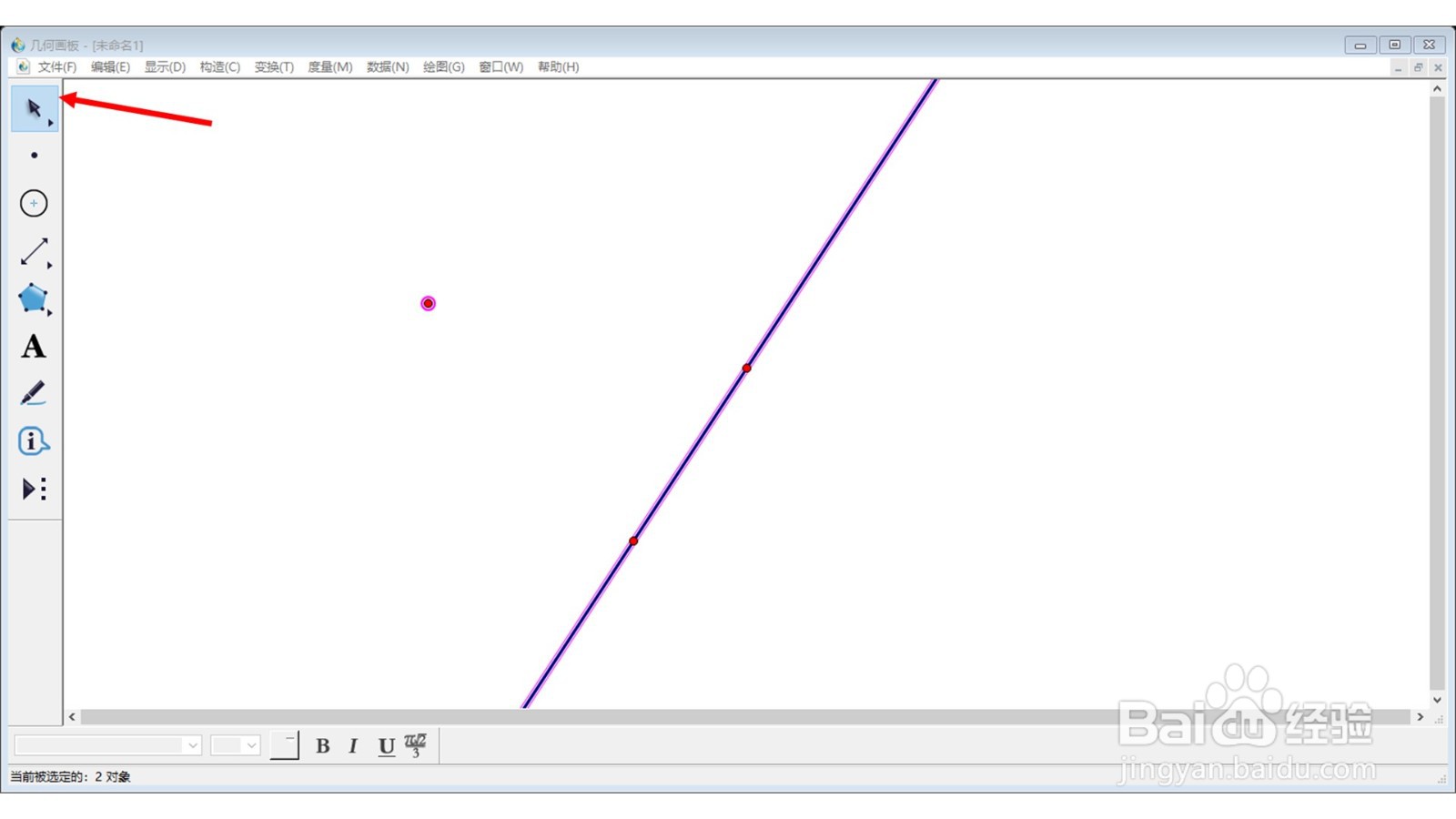 5/6
5/6从菜单【构造】上选择【平行线】
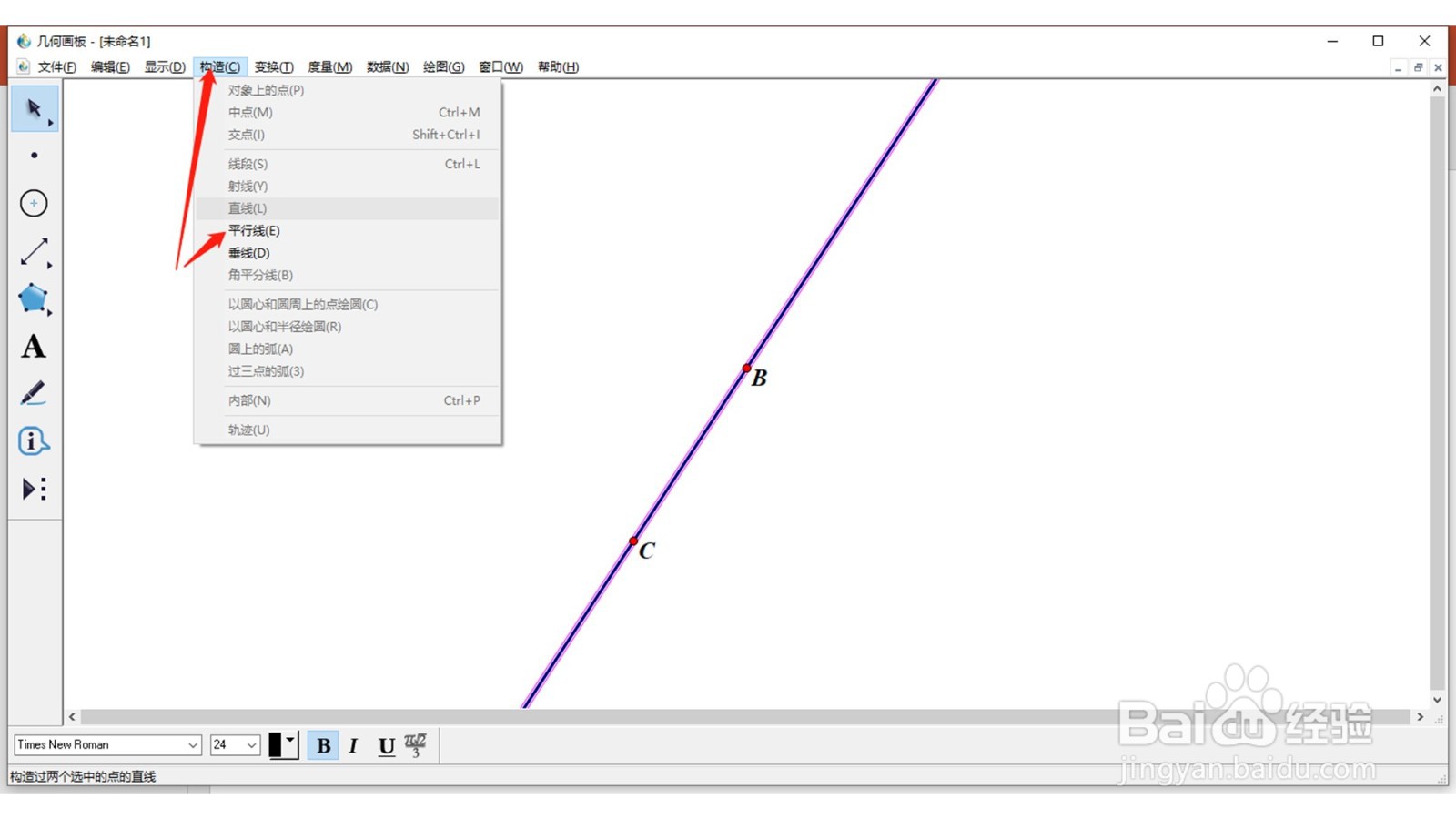 6/6
6/6在工作区域中自动生成过A点与BC直线平行的平行线
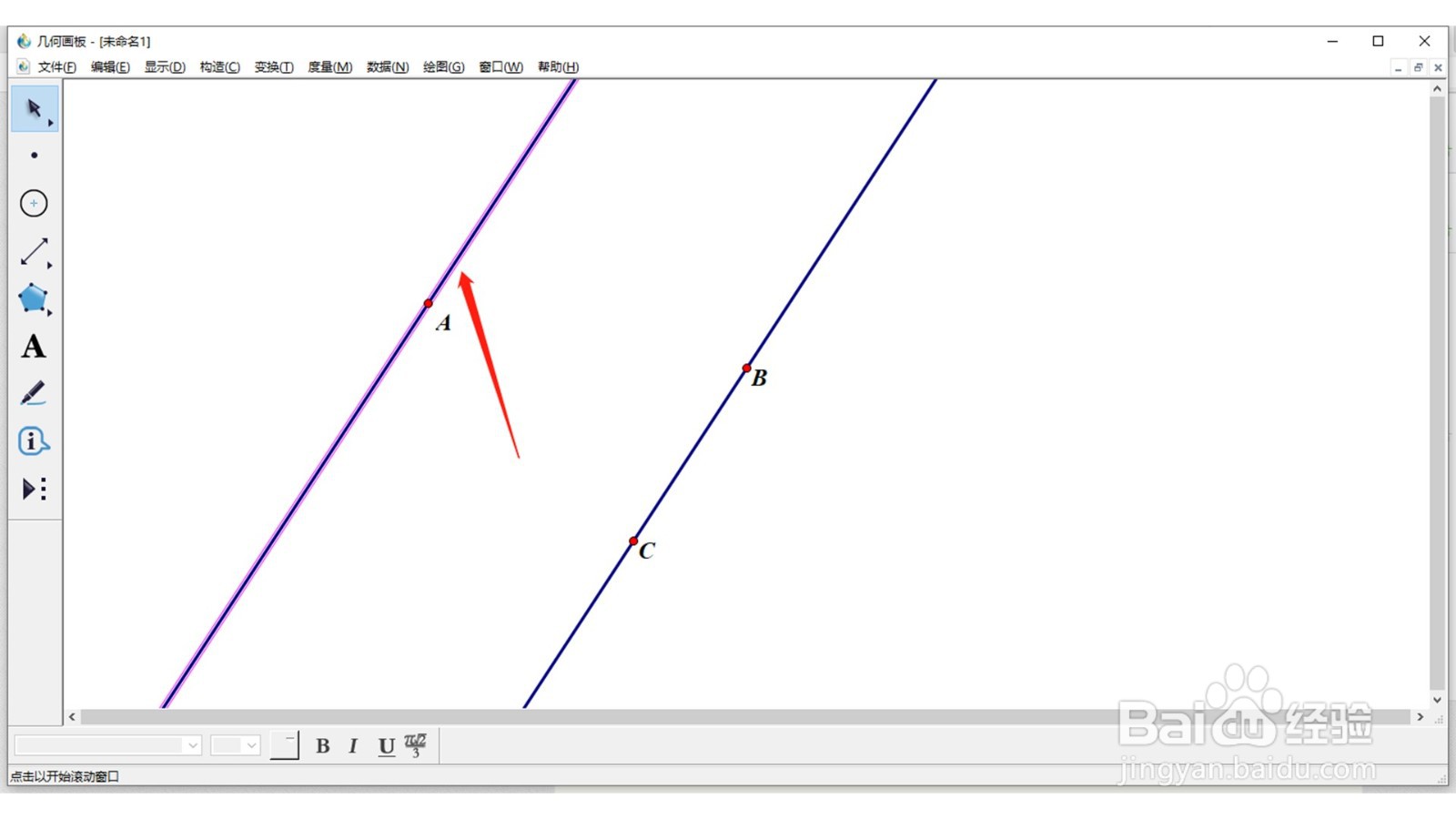 几何画板
几何画板 版权声明:
1、本文系转载,版权归原作者所有,旨在传递信息,不代表看本站的观点和立场。
2、本站仅提供信息发布平台,不承担相关法律责任。
3、若侵犯您的版权或隐私,请联系本站管理员删除。
4、文章链接:http://www.1haoku.cn/art_231980.html
上一篇:几何画板如何绘制扇形
下一篇:火狐浏览器手机版怎么添加附加组件
 订阅
订阅